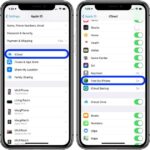Cara hapus cache iphone – Memiliki iPhone yang lemot dan penyimpanan penuh? Mungkin saatnya untuk membersihkan cache! Cache adalah data sementara yang disimpan aplikasi dan browser untuk mempercepat akses, namun jika menumpuk bisa menghambat kinerja iPhone. Artikel ini akan memandu Anda untuk membersihkan cache di aplikasi, browser, dan sistem iPhone, serta memberikan tips tambahan untuk mengoptimalkan performa perangkat kesayangan Anda.
Anda akan menemukan panduan lengkap mulai dari menghapus cache di aplikasi populer seperti Instagram dan Facebook, hingga membersihkan cache browser Safari dan Chrome. Selain itu, kami akan membahas cara membersihkan cache sistem iPhone dengan pengaturan bawaan dan aplikasi pihak ketiga. Siap untuk merasakan iPhone Anda kembali berlari kencang?
Cara Menghapus Cache di Aplikasi iPhone
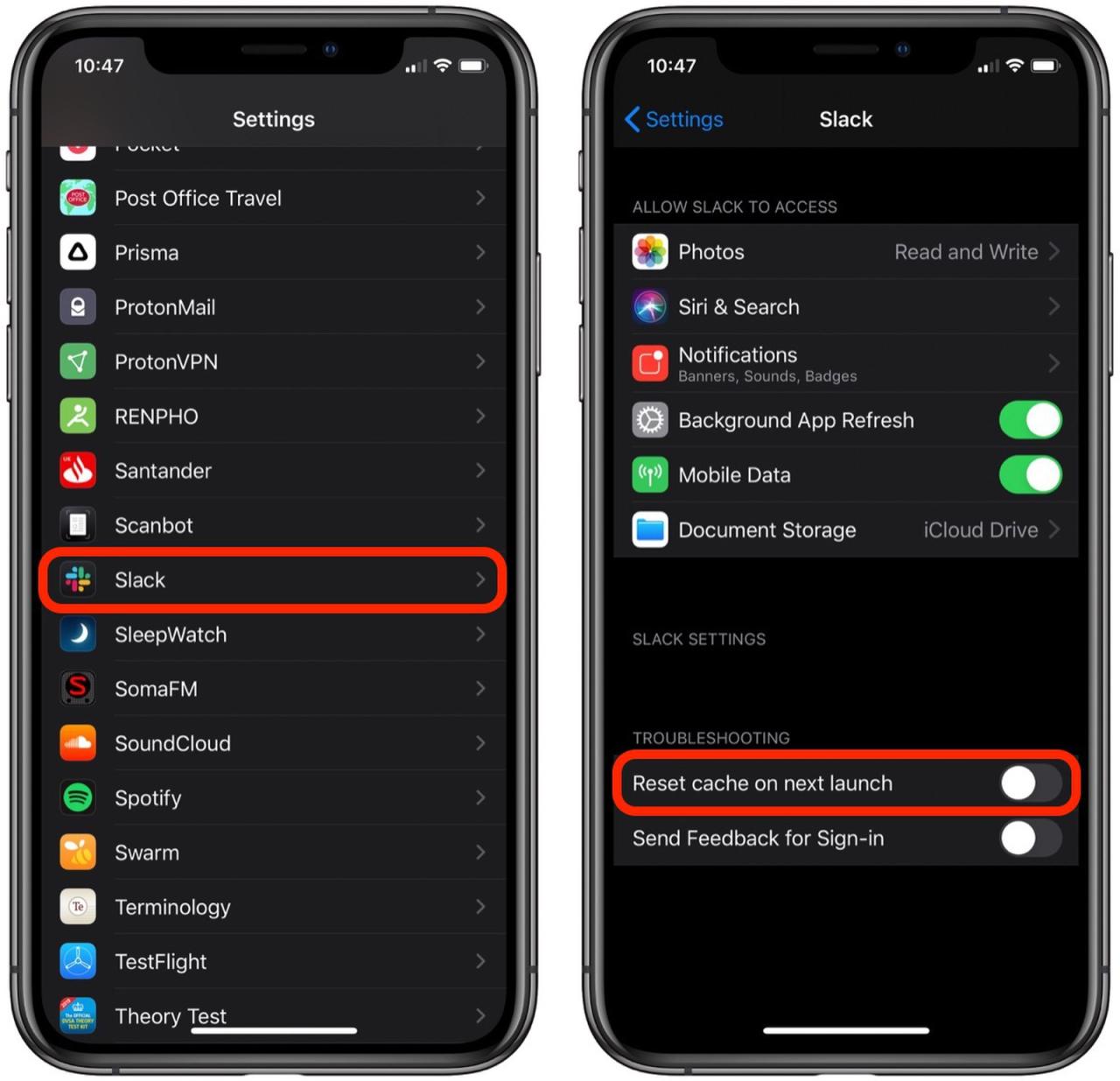
Cache adalah data sementara yang disimpan oleh aplikasi di perangkat Anda untuk mempercepat akses ke informasi yang sering digunakan. Data ini dapat berupa gambar, video, teks, atau data lainnya. Ketika Anda membuka aplikasi, aplikasi tersebut akan mengambil data dari cache untuk menampilkan konten dengan lebih cepat. Namun, cache dapat memakan ruang penyimpanan di iPhone Anda dan bahkan menyebabkan aplikasi menjadi lambat.
Cara Menghapus Cache di Aplikasi iPhone
Untuk menghapus cache di aplikasi iPhone, Anda dapat melakukannya secara manual melalui pengaturan aplikasi atau dengan menggunakan aplikasi pihak ketiga. Berikut adalah langkah-langkah untuk menghapus cache di aplikasi iPhone secara manual:
- Buka aplikasi Settings di iPhone Anda.
- Gulir ke bawah dan pilih aplikasi yang ingin Anda hapus cache-nya.
- Ketuk “Offload App” atau “Delete App”.
- Konfirmasi penghapusan aplikasi.
- Instal kembali aplikasi dari App Store.
Dengan menginstal ulang aplikasi, Anda secara otomatis akan menghapus cache yang terkait dengan aplikasi tersebut.
Contoh Aplikasi iPhone yang Menyimpan Cache
Berikut adalah beberapa contoh aplikasi iPhone yang biasanya menyimpan cache:
- YouTube
- Spotify
- Netflix
- TikTok
Cara Menghapus Cache di Aplikasi iPhone Secara Manual
Berikut adalah langkah-langkah untuk menghapus cache pada aplikasi iPhone secara manual:
| Aplikasi | Langkah-langkah |
|---|---|
|
|
|
|
| YouTube |
|
Menghapus Cache Browser di iPhone
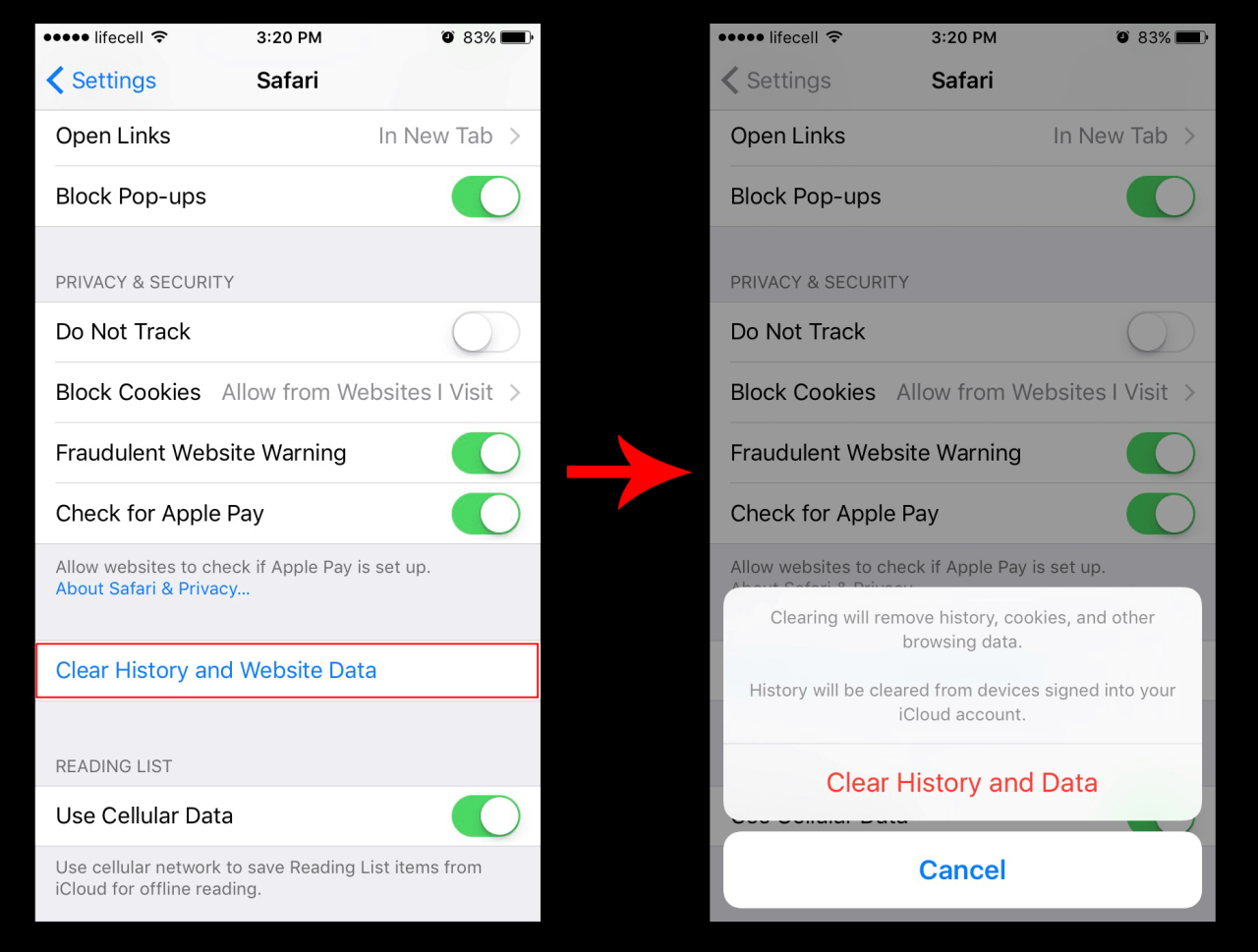
Cache browser adalah data sementara yang disimpan oleh browser web di perangkat Anda untuk mempercepat proses loading halaman web di masa mendatang. Data ini termasuk gambar, teks, dan elemen lainnya yang diunduh dari situs web. Saat Anda mengunjungi situs web yang sama lagi, browser dapat mengambil data dari cache lokal daripada mengunduhnya kembali dari server, sehingga situs web dapat dimuat lebih cepat. Namun, cache browser dapat memakan ruang penyimpanan dan mungkin menjadi usang. Menghapus cache browser dapat membantu meningkatkan kinerja iPhone Anda dan membebaskan ruang penyimpanan.
Cache browser berbeda dengan cache aplikasi. Cache aplikasi adalah data sementara yang disimpan oleh aplikasi di perangkat Anda untuk mempercepat proses loading aplikasi dan meningkatkan kinerja aplikasi. Cache browser khusus untuk situs web yang Anda kunjungi, sementara cache aplikasi khusus untuk aplikasi yang Anda gunakan.
Cara Menghapus Cache Browser Safari di iPhone
Safari adalah browser default di iPhone. Untuk menghapus cache browser Safari, ikuti langkah-langkah berikut:
- Buka aplikasi “Pengaturan” di iPhone Anda.
- Gulir ke bawah dan ketuk “Safari”.
- Ketuk “Hapus Riwayat dan Data Situs Web”.
- Konfirmasi dengan mengetuk “Hapus Riwayat dan Data”.
Cara Menghapus Cache Browser Chrome dan Firefox di iPhone
Berikut langkah-langkah untuk menghapus cache browser Chrome dan Firefox di iPhone:
| Langkah | Chrome | Firefox |
|---|---|---|
| Buka aplikasi browser | Buka aplikasi Chrome | Buka aplikasi Firefox |
| Buka menu pengaturan | Ketuk ikon tiga titik di sudut kanan atas | Ketuk ikon tiga garis di sudut kanan atas |
| Pilih opsi untuk membersihkan data | Ketuk “Riwayat” lalu “Hapus Data Penjelajahan” | Ketuk “Pengaturan” lalu “Privasi” lalu “Hapus Data Pribadi” |
| Pilih rentang waktu untuk membersihkan data | Pilih “Semua waktu” untuk menghapus semua cache | Pilih “Semua waktu” untuk menghapus semua cache |
| Konfirmasi dengan mengetuk “Hapus Data” | Ketuk “Hapus Data” | Ketuk “Hapus Data” |
Cara Menghapus Riwayat Pencarian di Browser iPhone
Riwayat pencarian di browser iPhone menyimpan daftar situs web yang Anda kunjungi. Untuk menghapus riwayat pencarian, ikuti langkah-langkah berikut:
- Buka aplikasi “Pengaturan” di iPhone Anda.
- Gulir ke bawah dan ketuk “Safari”.
- Ketuk “Hapus Riwayat dan Data Situs Web”.
- Konfirmasi dengan mengetuk “Hapus Riwayat dan Data”.
Membersihkan Cache Sistem iPhone
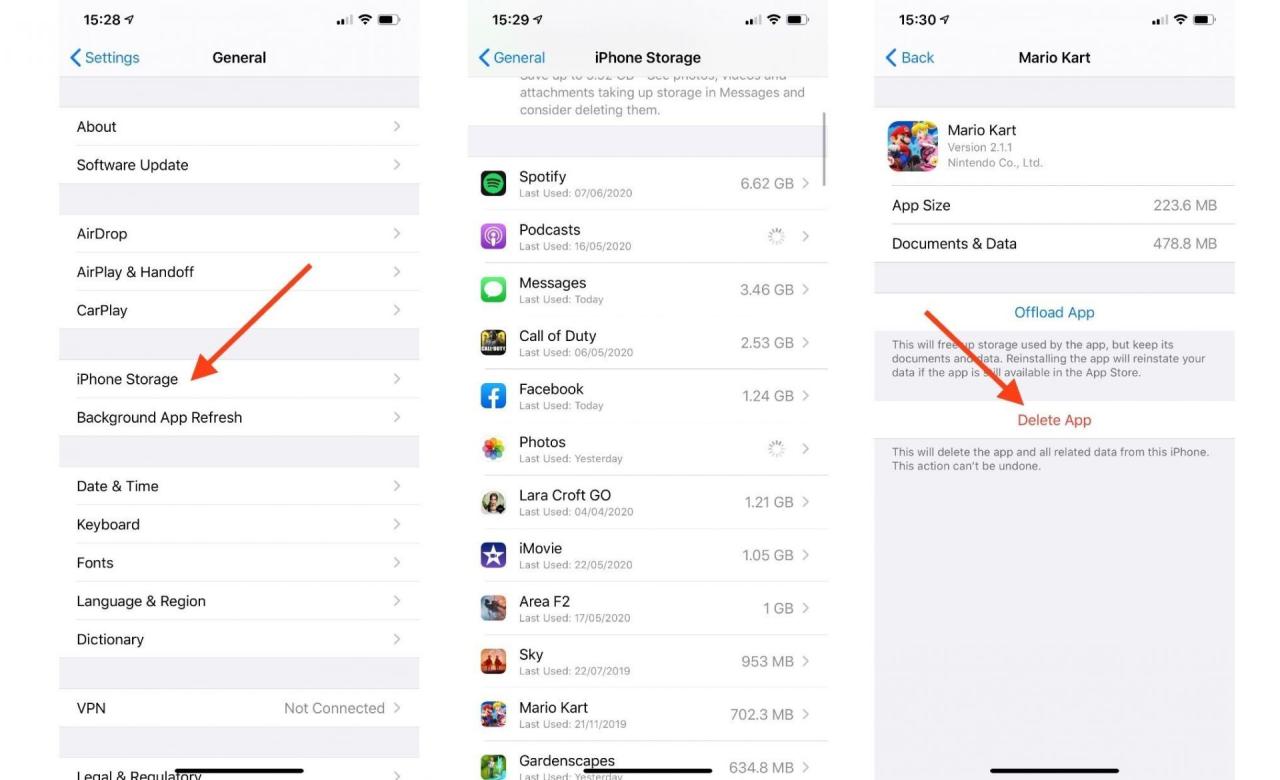
Cache sistem iPhone merupakan data sementara yang disimpan oleh aplikasi dan sistem operasi untuk mempercepat akses dan kinerja. Seiring waktu, cache ini dapat menumpuk dan menyebabkan iPhone menjadi lambat. Membersihkan cache sistem iPhone secara berkala dapat membantu meningkatkan kinerja dan mengosongkan ruang penyimpanan. Ada beberapa cara untuk membersihkan cache sistem iPhone, baik melalui pengaturan bawaan maupun aplikasi pihak ketiga.
Membersihkan Cache Sistem iPhone dengan Pengaturan Bawaan
iPhone memiliki beberapa pengaturan bawaan yang dapat digunakan untuk membersihkan cache sistem. Berikut langkah-langkahnya:
- Restart iPhone: Restart iPhone dapat membantu membersihkan cache sistem dan menutup aplikasi yang berjalan di latar belakang. Untuk melakukan restart, tekan dan tahan tombol power hingga slider muncul. Geser slider ke kanan untuk mematikan iPhone. Setelah iPhone mati, tekan dan tahan tombol power lagi hingga logo Apple muncul.
- Hapus Aplikasi yang Jarang Digunakan: Aplikasi yang jarang digunakan dapat menyimpan cache yang tidak perlu. Hapus aplikasi yang tidak lagi Anda gunakan untuk mengosongkan ruang penyimpanan dan membersihkan cache.
- Hapus Riwayat Penelusuran dan Data Situs Web: Browser Safari di iPhone menyimpan riwayat penelusuran dan data situs web yang dapat menumpuk dan memperlambat kinerja. Untuk menghapusnya, buka aplikasi Safari, ketuk ikon “Buku” di bagian bawah layar, lalu ketuk “Hapus Riwayat dan Data Situs Web”.
Membersihkan Cache Sistem iPhone dengan Aplikasi Pihak Ketiga
Selain pengaturan bawaan, Anda juga dapat menggunakan aplikasi pihak ketiga untuk membersihkan cache sistem iPhone. Aplikasi ini biasanya menawarkan fitur tambahan seperti analisis ruang penyimpanan, pembersihan file sampah, dan optimasi kinerja. Berikut beberapa aplikasi pembersih cache sistem iPhone yang populer:
| Aplikasi | Fitur | Kelebihan | Kekurangan |
|---|---|---|---|
| CleanMyPhone | Memindai dan membersihkan cache, file sampah, dan data yang tidak perlu. Mengoptimalkan kinerja iPhone. | Antarmuka yang mudah digunakan. Menawarkan fitur tambahan seperti analisis ruang penyimpanan dan optimasi baterai. | Beberapa fitur memerlukan pembelian dalam aplikasi. |
| CCleaner | Memindai dan membersihkan cache, file sampah, dan data yang tidak perlu. Mengoptimalkan kinerja iPhone. | Gratis untuk digunakan. Menawarkan fitur tambahan seperti pembersihan riwayat penelusuran dan data situs web. | Antarmuka yang agak rumit. Tidak menawarkan fitur analisis ruang penyimpanan yang detail. |
| PhoneClean | Memindai dan membersihkan cache, file sampah, dan data yang tidak perlu. Mengoptimalkan kinerja iPhone. | Menawarkan fitur tambahan seperti analisis ruang penyimpanan dan pemulihan data. | Beberapa fitur memerlukan pembelian dalam aplikasi. |
Dampak Positif dan Negatif Membersihkan Cache Sistem iPhone
Membersihkan cache sistem iPhone secara berkala dapat memberikan beberapa dampak positif, seperti meningkatkan kinerja iPhone, mengosongkan ruang penyimpanan, dan memperpanjang masa pakai baterai. Namun, ada juga beberapa dampak negatif yang perlu dipertimbangkan.
- Dampak Positif:
- Meningkatkan kinerja iPhone: Cache yang menumpuk dapat memperlambat kinerja iPhone. Membersihkan cache dapat membantu mempercepat kinerja iPhone dan membuatnya lebih responsif.
- Mengosongkan ruang penyimpanan: Cache dapat memakan ruang penyimpanan yang berharga. Membersihkan cache dapat membantu mengosongkan ruang penyimpanan dan membuat lebih banyak ruang untuk data dan aplikasi lain.
- Memperpanjang masa pakai baterai: Cache yang menumpuk dapat menyebabkan baterai iPhone lebih cepat habis. Membersihkan cache dapat membantu memperpanjang masa pakai baterai.
- Dampak Negatif:
- Membutuhkan waktu: Membersihkan cache sistem iPhone dapat memakan waktu, terutama jika Anda memiliki banyak data yang disimpan.
- Mungkin menghapus data yang penting: Beberapa aplikasi mungkin menyimpan data penting di cache. Membersihkan cache dapat menghapus data ini, sehingga Anda mungkin perlu mengunduh atau menginstal ulang aplikasi lagi.
- Tidak semua cache dapat dihapus: Beberapa cache sistem iPhone tidak dapat dihapus, seperti cache yang digunakan untuk menyimpan data aplikasi yang sedang digunakan.
Tips Tambahan untuk Mengoptimalkan iPhone
Setelah Anda berhasil menghapus cache iPhone, ada beberapa tips tambahan yang dapat Anda terapkan untuk mengoptimalkan kinerja perangkat Anda. Tips-tips ini membantu memaksimalkan ruang penyimpanan, memperbarui sistem operasi, dan mengelola aplikasi dengan lebih efektif.
Atur Penyimpanan iPhone
Salah satu cara utama untuk meningkatkan kinerja iPhone adalah dengan mengatur penyimpanan. Seiring waktu, aplikasi, foto, dan video dapat menghabiskan ruang penyimpanan yang berharga. Berikut adalah beberapa tips untuk mengatur penyimpanan:
- Hapus aplikasi yang tidak digunakan. Aplikasi yang jarang digunakan hanya akan menghabiskan ruang penyimpanan dan tidak memberikan manfaat. Anda dapat menghapus aplikasi yang tidak digunakan dengan cara menekan lama ikon aplikasi di layar utama dan kemudian pilih “Hapus Aplikasi”.
- Bersihkan foto dan video. Foto dan video adalah penyumbang terbesar penggunaan ruang penyimpanan. Anda dapat menghapus foto dan video yang tidak penting, atau mengunggahnya ke layanan penyimpanan cloud seperti iCloud.
- Gunakan iCloud untuk menyimpan data. iCloud memungkinkan Anda untuk menyimpan data seperti foto, video, dan dokumen di cloud, sehingga tidak memakan ruang penyimpanan di iPhone Anda.
- Manfaatkan fitur “Optimasi Penyimpanan”. Fitur ini secara otomatis menghapus file-file yang tidak perlu, seperti lampiran email lama, untuk mengosongkan ruang penyimpanan. Anda dapat mengaktifkan fitur ini di pengaturan iPhone.
Perbarui Sistem Operasi iPhone, Cara hapus cache iphone
Pembaruan sistem operasi iPhone biasanya menghadirkan perbaikan bug, peningkatan kinerja, dan fitur baru. Pembaruan sistem operasi iPhone sangat penting untuk menjaga keamanan dan stabilitas perangkat Anda. Berikut adalah beberapa alasan mengapa Anda perlu memperbarui sistem operasi iPhone secara berkala:
- Meningkatkan keamanan perangkat. Pembaruan sistem operasi biasanya menyertakan perbaikan keamanan yang penting untuk melindungi perangkat Anda dari ancaman terbaru.
- Meningkatkan kinerja. Pembaruan sistem operasi dapat meningkatkan kinerja iPhone Anda dengan mengoptimalkan penggunaan sumber daya.
- Memperkenalkan fitur baru. Pembaruan sistem operasi sering kali menghadirkan fitur baru yang dapat meningkatkan pengalaman pengguna.
Kelola Aplikasi yang Jarang Digunakan
Aplikasi yang jarang digunakan dapat menguras baterai dan menghabiskan ruang penyimpanan. Berikut adalah beberapa tips untuk mengelola aplikasi yang jarang digunakan:
- Hapus aplikasi yang tidak digunakan. Jika Anda tidak menggunakan aplikasi tertentu, hapus saja untuk mengosongkan ruang penyimpanan.
- Nonaktifkan pemberitahuan aplikasi. Jika aplikasi sering memberikan notifikasi yang tidak perlu, Anda dapat menonaktifkan pemberitahuan tersebut.
- Gunakan fitur “Offload App”. Fitur ini memungkinkan Anda untuk menghapus aplikasi yang tidak digunakan, tetapi tetap menyimpan data dan pengaturan aplikasi. Anda dapat mengunduh kembali aplikasi kapan pun Anda membutuhkannya.
Matikan Fitur yang Tidak Diperlukan
Beberapa fitur iPhone dapat menguras baterai dengan cepat. Anda dapat menonaktifkan fitur yang tidak diperlukan untuk menghemat baterai dan meningkatkan kinerja perangkat. Berikut adalah beberapa fitur yang dapat Anda nonaktifkan:
- Lokasi: Jika Anda tidak membutuhkan fitur lokasi, Anda dapat menonaktifkan fitur ini untuk menghemat baterai.
- Bluetooth: Nonaktifkan Bluetooth jika Anda tidak menggunakannya.
- Wi-Fi: Nonaktifkan Wi-Fi jika Anda tidak berada di area dengan sinyal Wi-Fi.
- Pembaruan Aplikasi Latar Belakang: Fitur ini memungkinkan aplikasi untuk memperbarui data di latar belakang. Nonaktifkan fitur ini jika Anda ingin menghemat baterai.
Ringkasan Akhir: Cara Hapus Cache Iphone
Dengan membersihkan cache secara berkala, Anda tidak hanya meningkatkan kecepatan iPhone, tetapi juga mengoptimalkan penyimpanan dan memperpanjang umur baterai. Ingatlah, membersihkan cache bukanlah satu-satunya cara untuk menjaga performa iPhone tetap prima. Selalu perbarui sistem operasi iPhone, kelola aplikasi yang jarang digunakan, dan matikan fitur-fitur yang tidak diperlukan untuk pengalaman pengguna yang lebih optimal.
Informasi FAQ
Apakah menghapus cache akan menghapus data aplikasi?
Tidak, menghapus cache hanya akan menghapus data sementara yang disimpan aplikasi. Data penting seperti foto, video, dan pesan tetap aman.
Bagaimana cara mengetahui aplikasi mana yang banyak menyimpan cache?
Anda dapat melihat penggunaan penyimpanan aplikasi di pengaturan iPhone. Aplikasi yang banyak menyimpan cache biasanya memiliki ukuran penyimpanan yang besar.
Apakah membersihkan cache sistem iPhone berbahaya?
Membersihkan cache sistem iPhone secara berkala tidak berbahaya, tetapi disarankan untuk menggunakan aplikasi pembersih cache yang terpercaya dan tidak menghapus cache yang penting.